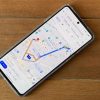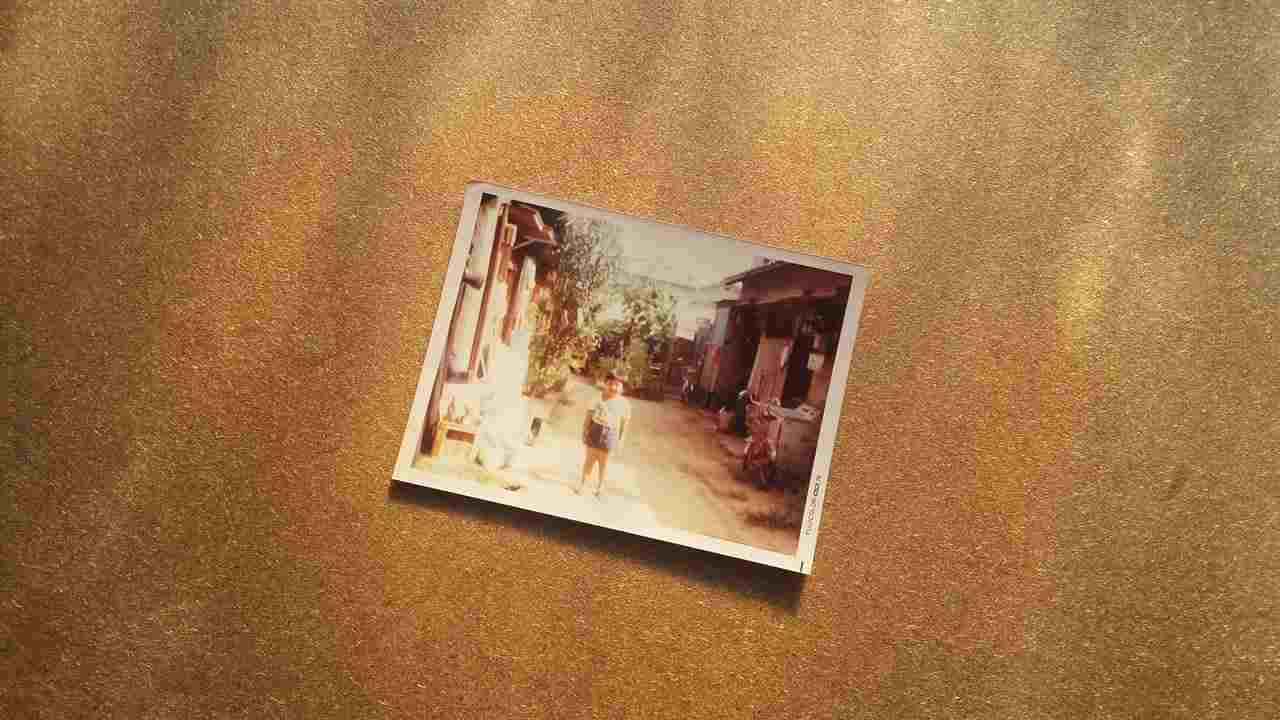
目次
Googleフォトを使って古い写真をスマホだけでデジタルデータ化する
iPhone・Android両方でリリースされているGoogleフォト(アプリ)には写真などの画像を読み取る「フォトスキャン」という機能が標準で装備されています。
スキャナーなどの専用機器を使わずに、スマートフォンだけで写真などをデジタルデータ化できる便利な機能です。
手持ちの古い写真などをスマートフォンへ取り込むことで、手軽に送信したり壁紙やプロフィールなど各種設定に利用することができます。
関連記事
15GBまで無料で使えるGoogleフォト
Googleフォトは写真や動画などをサーバー(ネット上の保存スペース)で保管をしてくれるサービスで、Googleアカウント(Gmailアドレス)があれば無料で利用できます。
ただし保存容量に上限が設定されており、他のGoogle関連サービスで使用している容量と合計して15GB(ギガバイト)まで保存可能です。
※容量が足りない場合、Google One(追加ストレージサービス)が100GB/月額250円(年間契約 2,500円)で追加可能。
Googleフォト(アプリ)はiOS・Android両方でリリースされており、Android端末の場合は標準インストールされているのですぐに使うことができます。
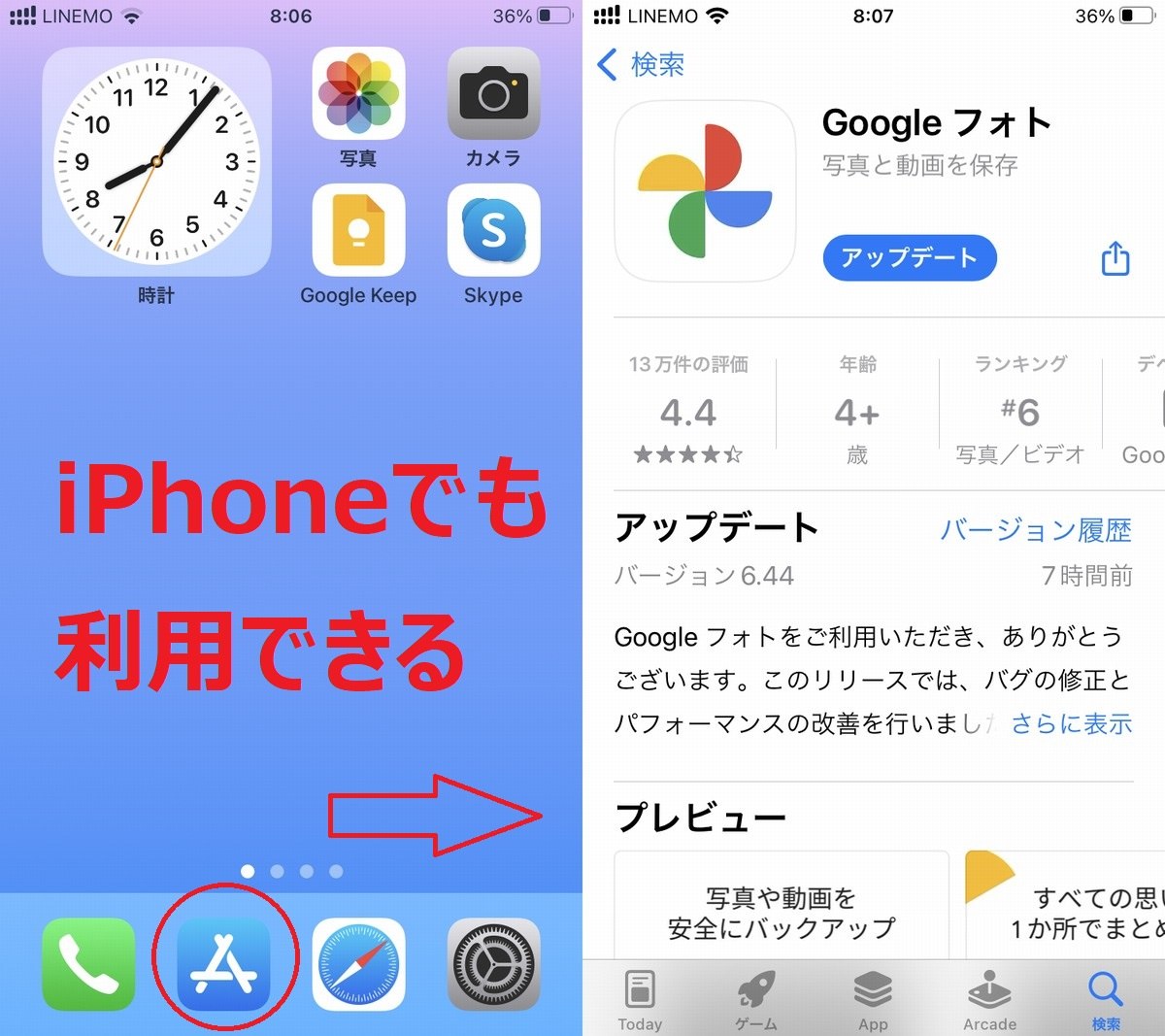
写真の読み取り手順
Googleフォトを利用して古い写真などを読み取る場合の手順を紹介します。
1.写真をできるだけ平らになるよう設置する。
まず読み取りたい写真を、できるだけ平面になるよう設置します。
写真を置いたときに四隅が浮いているとスキャンしたときに画像もすこし歪んでしまうので、裏面などにセロテープを貼って止めておくと綺麗に読み取ることが可能です。
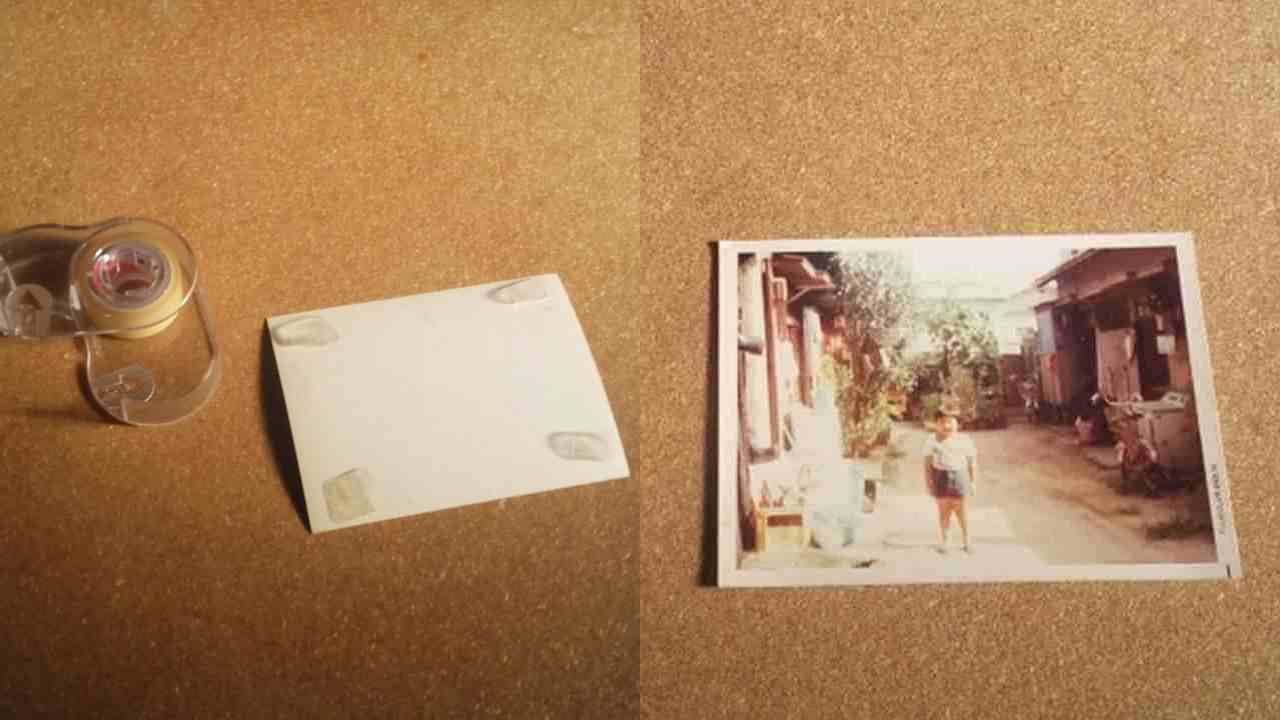
2.Googleフォト(アプリ)からフォトスキャンを起動
写真が準備できたらスマートフォンのGoogleフォト(アプリ)を起動して、ライブラリにあるフォトスキャン機能を起動します。
- アプリのトップ画面で[ライブラリ]タブに切り替え->[ユーティリティ]->[写真をインポート]->[スマートフォンで写真をスキャン]
※端末によって若干メニュー表示が異なります。
Googleフォトのフォトスキャンを起動
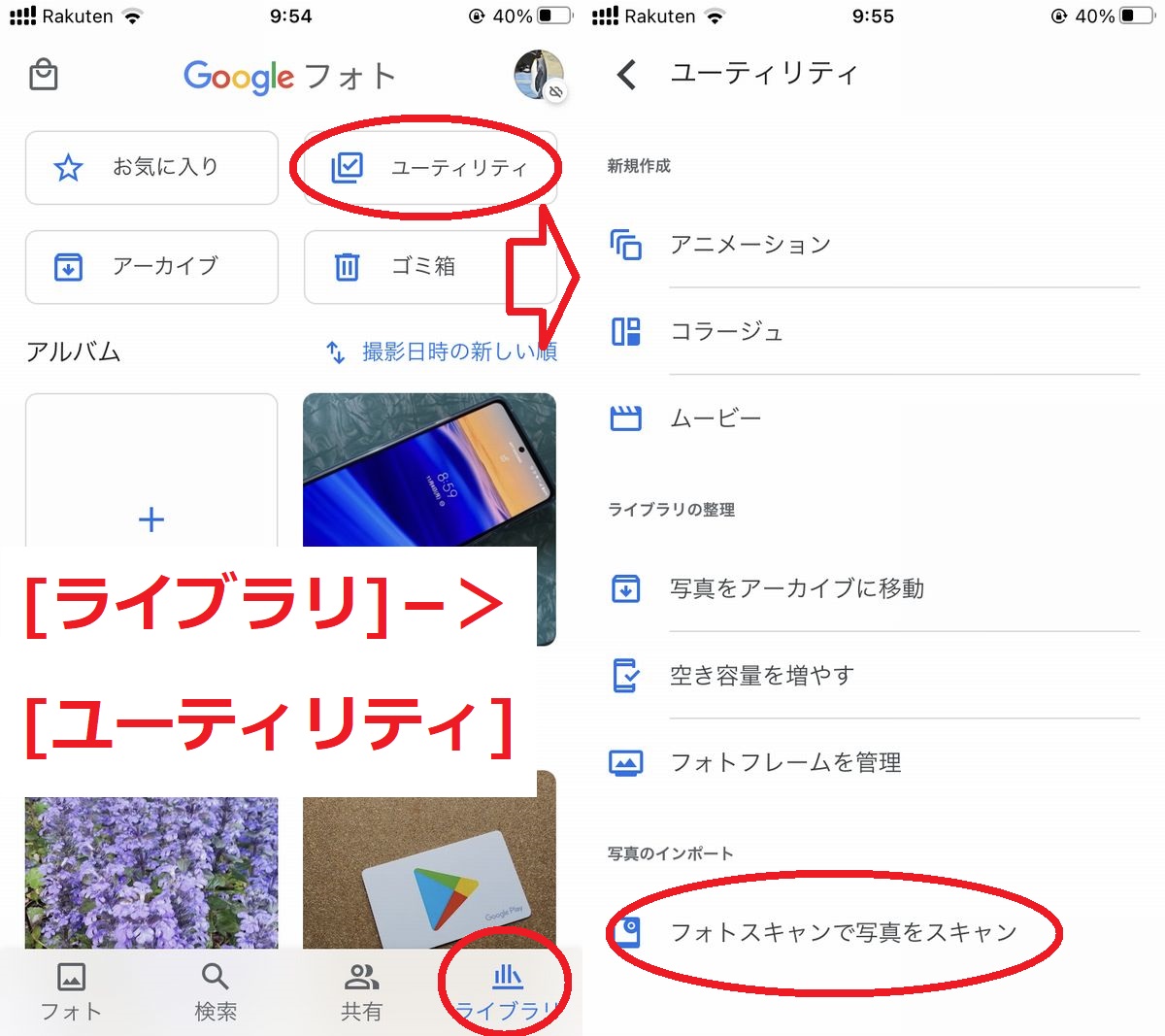
3.フレーム内に写真を収める
フォトスキャン機能が起動したら読み取りたい写真をフレームの中に収まるように、スマートフォンと写真の距離を調整します。
スマートフォン本体はできるだけ写真と平行に持ち、だいたいフレーム一杯に写真が収まる位置で、白丸(読取開始ボタン)をタップします。
※読み取り開始前にアイコンでフラッシュのON・OFF切り替えができます。
※雷アイコンの横にあるもう一つのアイコンは「光除去機能」(標準だとON)で、OFFにすると簡易読み取り(1回の撮影だけでスキャン)になります。
フォトスキャンの起動画面
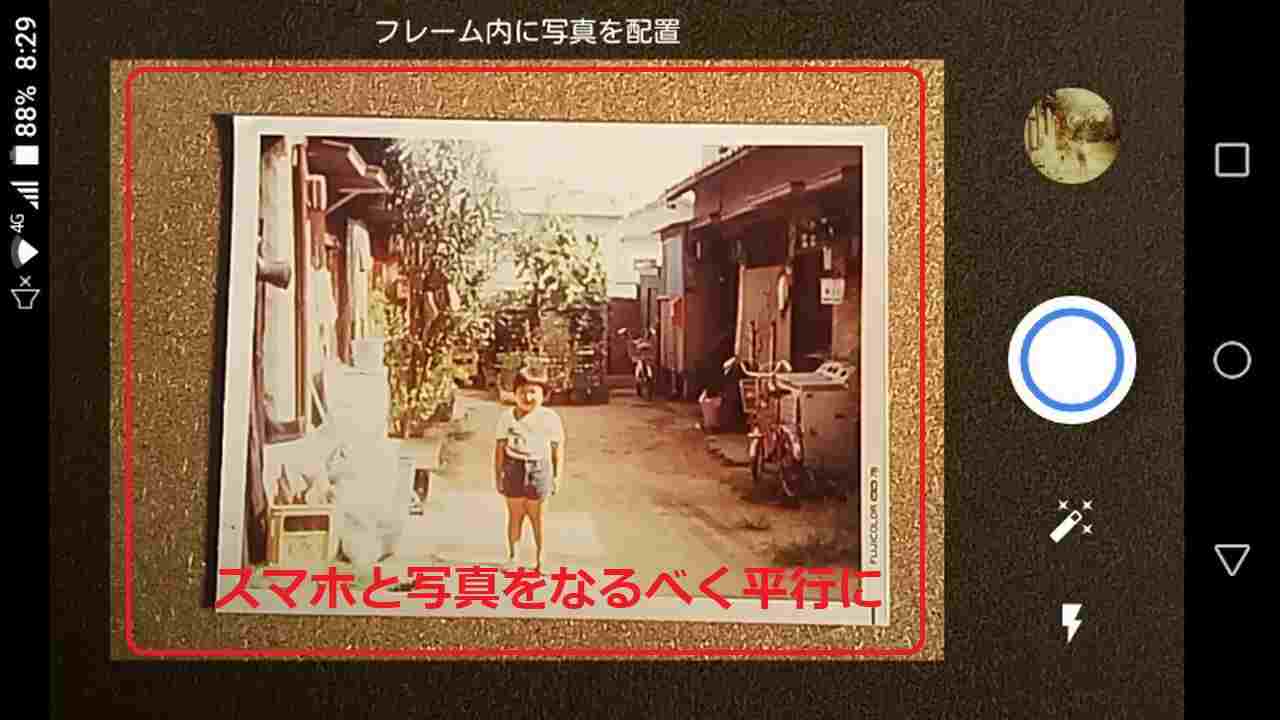
4.画面上の丸印を写真の四隅に合わせる
読取開始ボタンをタップするとフレーム内の写真上に四つの白丸が表示されるので、真ん中の丸印をひとつづつ矢印の出ている方向にずらして合わせていきます。
四か所すべて丸印を合わせ終わると、自動的に写真の読み取りが実行されます。
真ん中の丸を白丸に合わせると読み取り開始

読み取りが終わると自動的にスマホ本体の画像ギャラリーなどに、読み取った写真が保存されています。
フォトスキャンを使った読み取りサンプル

※上の写真データは、ブログ用にデータサイズを圧縮しています。
フォトスキャン単体アプリも
フォトスキャン機能は単体のアプリとしてもリリースされており、Googleフォトを利用しない場合でもアプリをインストールすれば写真の読み取りができます。
スキャン機能だけに特化したアプリ
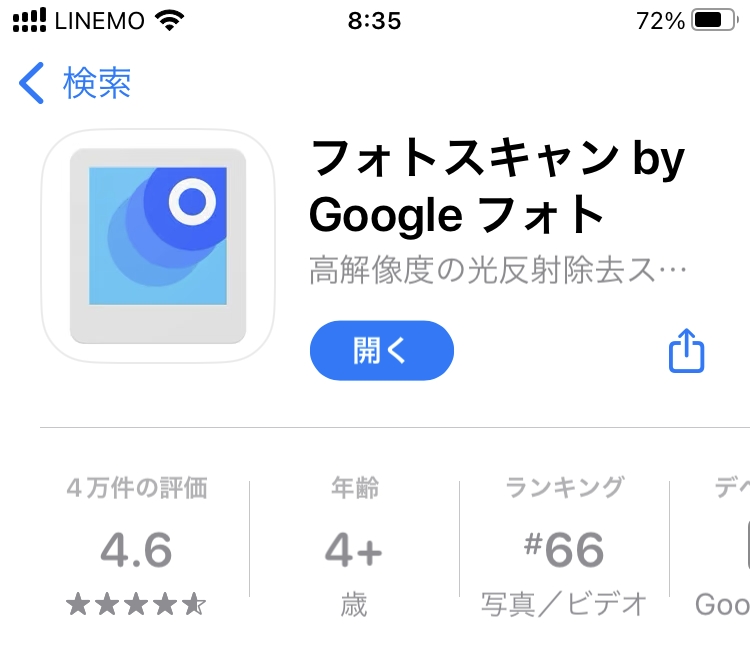
特に難しい操作などはなく直感的に使えて手順なども比較的簡単なので、古い写真の整理などに活用してみてください。
関連記事